Kalau dalam Sistem Operasi Microsoft Windows kita mengenal program aplikasi Microsoft Office, maka dalam Sistem Operasi Linux Ubuntu Live CD ini digunakan program aplikasi OpenOffice.org versi 2.3. Saya sudah mengenal OpenOffice.org beberapa tahun lalu. Waktu itu saya menggunakan Linux Knoppix yang menyertakan program aplikasi OpenOffice.org versi 1.x.
Pengoperasian OpenOffice.org ini sangat mudah karena antarmukanya mirip dengan Microsoft Office 2000/XP/2003. Jadi, Anda tidak perlu khawatir akan menghadapi banyak kesulitan saat bekerja dengan OpenOffice.org. Sebagai perbandingan, kalau pada Microsoft Office kita kenal Microsoft Office Word, maka pada OpenOffice.org kita menggunakan OpenOffice.org Word Processor (Writer). Untuk program aplikasi setara Microsoft Excel, kita menggunakan OpenOffice.org Spreadsheets. Sedangkan untuk Microsoft PowerPoint, kita menggunakan OpenOffice.org Presentation.
Sekarang mari kita lihat satu per satu.
OpenOffice.org Word Processor (Writer)
Seperti yang sudah saya jelaskan di atas, OpenOffice.org Word Processor (Writer) bisa disetarakan dengan Microsoft Office Word pada Sistem Operasi Microsoft Windows. Cara kerjanya pun sama. Untuk masuk ke program aplikasi OpenOffice.org Word Processor (Writer), kliklah tombol Application – Office – OpenOffice.org Word Processor. Pada program aplikasi OpenOffice.org Word Processor (Writer) ini terdapat beberapa menu sebagai berikut:
- File (New, Open, Save, Save As, Close, Print, Page Preview, dll.)
- Edit (Cut, Copy, Paste, Find & Replace, Undo, dll.)
- View (Toolbar, Full Screen, Zoom, dll.)
- Insert (Header, Footer, Picture, Movie & Sound, dll.)
- Format (Paragraph, Bullets & Numbering, Columns, dll.)
- Table (Insert Table, Delete Table, Merge Cells, Split Cells, dll.)
- Tools (Spellcheck, Word Count, AutoCorrect, dll.)
- Windows (New Window, Close Window)
- Help (OpenOffice.org Help, About OpenOffice.org, dll.)
Anda pasti sudah akrab bukan dengan menu-menu tersebut dalam Microsoft Word? Namun ada satu hal yang perlu Anda perhatikan. Pada saat menyimpan file pertama kali, jika Anda menggunakan sistem penyimpanan default, maka file Anda akan disimpan dalam format atau ekstensi .odt (OpenDocument Text). Agar file dokumen Anda kompatibel dan dapat dibaca dengan normal pada program aplikasi Mircosoft Word, ubahlah file type-nya menjadi Microsoft Word 97/2000/XP (.doc).




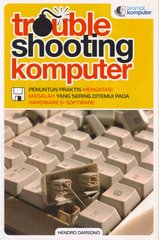
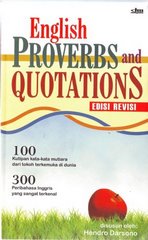
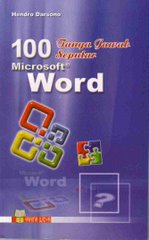
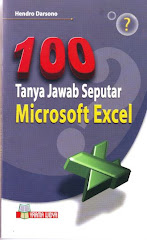
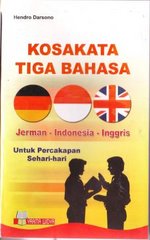
No comments:
Post a Comment